Mercury cif文件导出XRD模拟谱的第三列数据
- 格式:docx
- 大小:161.46 KB
- 文档页数:1

如何完成一个测试?1、开启循环水系统:将循环水系统上的钥匙拧向竖直方向,打开循环水上的控制器开关ON,此时界面会显示流量,打开按钮RUN即可。
调节水压使流量超过3.8L/min,如果流量小于3.8L/min,高压将不能开启。
2、开启主机电源:打开交流伺服稳压电源,即把开关扳到ON的位置,然后按开关上面的绿色按钮FAST START, 此时主机控制面板上的“stand by”灯亮。
3、按下Light(第三个按钮),打开仪器内部的照明灯。
4、关好门,把HT钥匙转动90°,拧向平行位置,按下X'Pert仪器上的Power on (第一个按钮),此时HT指示灯亮,HT指示灯下面的四个小指示灯也会亮,并且会有电压(15KV)和电流(5mA)显示,等待电压电流稳定下来。
如果没有电压电流显示,把钥匙拧向竖直位置稍等半分钟再把钥匙拧向平行位置,重复此操作,直到把HT打开。
5、点击桌面上的X'Pert Data Collector软件,输入账号密码。
6、点击菜单Instrument的下拉菜单Connect,进行仪器连接,出来以对话框,点击OK,再出来对话框还点击OK,此时软件的左侧会出现参数设定界面Flat sample stage。
7、Flat Sample Stage界面共有3个选项卡Instrument Settings,Incident Beam Optics 和Diffracted Beam Optics,设备老化和电压电流操作均在Instrument Settings下设定,后两个参数设定一般不要动。
8、如果两次操作间隔100个小时以上应选择正常老化,间隔在24~100个小时之间的应选择快速老化。
老化的方式:在第7步的Instrument Settings下,展开Diffractometer→X-ray →Generator(点击前面的小“+”号),此时Generator下面有三个参数:Status,Tension和Current,双击这三个参数中的任一个或者右击其中的任一个选择change,会出现Instrument Settings对话框,此时正定位在此对话框的第三个选项卡X-ray上,界面上有X-Ray generator,X-Ray tube和Shutter 三项,点击X-Ray tube下的Breed…按钮,会出现Tube Breeding对话框,选择breed X-Ray tube的方式:at normal speed或者fast,然后点击ok,光管开始老化,鼠标显示忙碌状态。

1.用Highs core软件打开XR D文件,在第一个表格界面下选定.XRDML和.ASC,点击OK即可。
然后将该文件另存为.asc格式的文件。
2.用Micro soft excel软件将.asc文件中的数据导入,这样就可以将数据在ex cel表格中复制下来粘到ori gin里,进一步作图分析了。
3.可以利用Hi ghsco re分析X RD谱图。
(1)将XRD的数据库(即PDF2文件夹)导入到hig hscor e软件里。
●将PDF2文件放在不含有汉字的(纯英文)的路径里,比如直接放在D盘的话,路径即为D:/PDF2,这是可以的。
● b.在highs core软件的上方的Custo mize里找到pro gramsettin g…。
在progr amsettin g的对话框里点击Re feren ce Patter ns,在这个界面下找到dat abaseconver sion下方的PDF2,点击,并通过这下方的一个空白条目后的b rowse(浏览)里在电脑找到PDF2文件夹。
选定后在其下方的Ext ractuser data fromexisti ng refere nce databa se打勾。
●点击star t conver sionof ICDD Databa se。
这个导入的过程可能花费半个小时的时间。
(2)分析XRD数据●利用high score软件打开X RD源文件,●在Analy sis的下拉菜单里面找到Sea rch&March,然后在它的后拉条目中选Execu teSearch&March。
●在弹出的对话框中点击r estri ction s,在EditRestri ctionSets…里找到Per iodic Table…并点击。
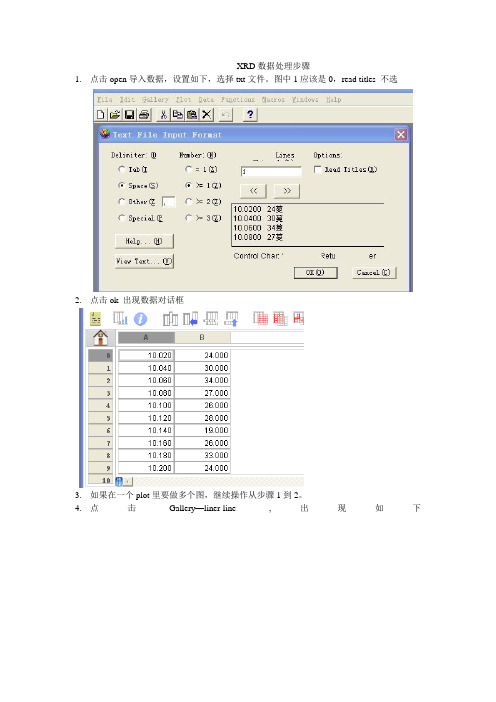
XRD数据处理步骤
1.点击open导入数据,设置如下,选择txt文件。
图中1应该是0,read titles 不选
2.点击ok 出现数据对话框
3.如果在一个plot里要做多个图,继续操作从步骤1到2。
4.点击Gallery—liner-line ,出现如下
5. 选择相应的x,y 轴即可。
.
6. 在furmla entry 中输入,c2=c1+100,把标准谱和测量谱分开,特别
注意在选中一列时是不能进行想加减的运算的。
开头第一列为第0列。
用JaDe 分析样品的成分,按着光盘标志右击,然后一个一个试试。
样品结构的分析
用JaDe 选options---pattern indexing---yes
计算载流子热导率的方法:T L e δκ0=,洛伦兹常数L 0=2.0*10-8V 2K -2,本次的温
度取值都是相同的,所以计算出结果后直接相减就可以了。
如果温度取值的步幅不一样,
1先把数据拟合成一条多次方的曲线,Curve Fit---Polynomial, 2然后再通过Functions----Create series,输入温度值
3再通过Formula Entry---Curve Fits----Poly 输出Y1值
4 用同样的方法计算出Y2
5 Y=Y1-Y2。

XRD精修干货和三元材料的XRD精修实例以下正文:在XRD精修之前,一定要搞懂的8个基本问题?1、Jade有哪两种精修模式?各有什么特点和应用?2、Jade的精修模块用什么评价精修的好坏?3、如何读入晶体结构模型?如何精修晶体结构?4、如何做约束?5、对于微量相有什么处理方法?6、对于非晶相有什么处理方法?7、做晶粒尺寸计算前要有什么准备?8、做晶胞参数精修前要做什么准备?1 Jade有两种精修模式:结构精修和全图拟合。
结构精修:以物相的晶体结构为模型进行精修,是一个标准的Rietveld精修程序。
可以用于计算晶胞参数,物相定量和微结构。
而且可以修正晶体结构。
全图拟合:以PDF卡片(衍射峰位置和衍射峰相对强度)为模型进行精修,它仅是一个全图拟合程序。
可以用于计算晶胞参数,物相定量和微结构。
Jade 特色操作界面操作步骤示例例:对有一个Mn-O样品,进行Rietveld精修样品中加入30%内标物质Si。
Si在这里有两个作用:作为晶胞参数精修的标样,校正仪器的测量误差。
作为多相定量的内标,计算各个相的含量。
具体步骤如下:1 物相检索,确定晶体结构模型模型选择为PDF卡片,称为“非结构相”,模型选择为晶体结构(Cif文件),称为“结构相”。
Jade通过选择“计算卡片”来读入“结构相”模型。
2 进入精修窗口选择“Options | WPF Refine”命令,进入全谱拟合窗口。
图中显示4个物相被引入。
3固定内标参数,输出参数初始值Si作为内标物质,首先就要固定住它的晶胞参数LC不被改变,同时设置作为定量分析的内标,输入其掺入量为30%。
4计算理论谱,建立初始模型根据引入的晶体结构计算出一个“计算谱”,同时显示计算谱和实测谱之间的差异(方差)图中白色的谱图为实测谱,红色的谱图为计算谱,在窗口的上端显示两者的差异R。
5“全局参数”精修全局参数包括:背景线(BG),样品位移(SD),仪器零点(Z0)等,分别在这些项目前的勾选框中加入对号,并按下“Refine”按钮,即逐步加入新的精修参数,逐步精修。


晶体cif中gof值-回复晶体CIF(Crystallographic Information File)是用于存储和共享晶体结构数据的一种常见格式。
它包含了晶体的原子坐标、晶胞参数、结构因子、晶胞对称性等信息。
在晶体学中,一个重要的可用性标准是晶体结构数据的准确性,以及与先前报告的结构数据的一致性。
为了评估晶体结构数据的质量,通常会使用一种叫做GOF(Goodness-of-Fit)值的指标。
本文将逐步回答关于晶体CIF中GOF值的问题,以帮助读者更好地理解和评估晶体结构数据的质量。
首先,我们需要了解GOF值的含义。
GOF值用于描述实验数据和理论模型之间的拟合度。
在晶体学中,GOF值用于衡量实验观测到的结构因子与计算得出的结构因子之间的一致性。
通过计算实验和计算结构因子的差异,并将其与实验噪声进行比较,可以得出GOF值。
GOF值越小,表示实验结果和计算结果之间的一致性越好。
首先,我们需要从CIF文件中提取实验结构因子和计算结构因子。
可以使用晶体学软件或编程语言来解析CIF文件并提取所需数据。
实验结构因子通常以F或I的形式给出,计算结构因子通常以Fo或Fc的形式给出。
这些可以通过搜索CIF文件中的特定键值对或数据区块来获取。
接下来,我们需要计算实验结构因子和计算结构因子之间的差异。
差异可以使用多种方法计算,其中一种常见的方法是计算振幅的差异或相关系数的差异。
在计算差异之前,需要确保实验结构因子和计算结构因子具有相同的尺寸和顺序。
然后,我们需要考虑实验噪声的影响。
实验中存在许多因素可能导致实验数据的噪声,如样品制备过程中的误差、探测器噪声等。
在计算GOF值时,需要将实验噪声与计算差异进行比较。
通常,可以使用重要性抽样或蒙特卡洛模拟来模拟实验噪声,并生成多个差异的模拟数据。
最后,我们可以计算GOF值。
根据实验噪声和计算差异的比较,可以确定一致性判据。
常用的判据包括R-factor、R-work和R-free等。
数据检查cif文件时常见问题及解决办法一、需要修改参数和添加命令进行精修的问题1、Mu(calc) and Mu(CIF) Ratio Differs from 1.0 by . 77.73 %问题:理论计算的单胞线性吸收系数与cif文件中不一致2、Check R eported M olecular Weight ................ 78.48问题:分子式不正确。
3、Reported F000 D iffers f r om C alcd (o r M issing)... ? Check问题:单胞中的电子数不正确。
解决方法:根据空间群修改res文件中晶胞内原子个数及Z值。
4、Minimum Crystal Dimension M issing (o r E rror) ... ? D o !5、Medium Crystal D imension M issing (o r E rror) ... ? D o !6、Maximum Crystal D imension M issing (o r E rror) ... ? D o !问题:Cif文件中没有晶体尺寸。
解决办法:在res文件中加入SIZE命令和晶体尺寸进行精修。
7、CIF Contains no X-H Bonds ...................... ? C heck8、CIF Contains no X-Y-H or H-Y-H Angles .......... ? C heck问题:cif文件中没有与氢原子有关的键长和键角。
解决办法:在res文件中添加BOND $H 和CONF 命令进行精修。
9、Centre of G ravity not Within U nit Cell: R esd. # 1问题:分子不在晶胞内。
解决办法:将分子移到晶胞内进行精修。
10、The absolute value of parameter shift to su ratio > 0.2011、Absolute value of the parameter shift to su ratio given 5.41312、Additional refinement cycles may be required.Maximum Shift/Error ............................ 5.41问题:参与精修的参数没有收敛。
jade5.0分析XRD数据基本过程2006-07-22 16:02现在将通过实例初步介绍jade5.0的基本操作步骤。
1、数据输入由于不同的X射线衍射仪输出的数据类型不同,但都可以将数据转换成txt文档或Ascii格式的文档(文件名为*.txt或*.asc),为提高软件的通用性jade5.0提供了以txt文档或Ascii格式输入数据。
运行jade5.exe首先进入以下界面中间的窗口用于选择需打开文件,左侧选择文件路径与资源管理器的操作相同,右侧选择打开文件的类型,一般选择XRD Pattern files(*.*),这时在右下方的窗口中将显示左侧被选择文件夹中所有能被该软件识别的文件,然后选择需要分析的数据文件,点击菜单栏Read进入主窗口,此选择窗口可以通过主窗口中file/patterns进入。
2、背景及Ka2线扣除在主菜单栏中选择analyze/fit background进入如下窗口:该窗口用于设置扣除背景时的参数,一般选择默认值直接选择apply,回到主窗口,此时软件自动运行Edit bar/B.E按钮,用于手动修改背景, Edit bar工具栏如下:此工具栏提供了放大、标定峰位等操作,当鼠标移动到按钮上时软件将自动提示。
在该软件中的所有按钮对鼠标左右键操作都有不同效果,一般左键为确定或正向操作,右键为取消或反向操作。
3、确定峰位在主菜单栏中选择analysie/find peaks,进入确定峰位所需的参数设置窗口,如下图,一般选择默认值,选择apply回到主窗口,选择Edit bar左第三个按钮可手动编辑。
在手动编辑过峰个数或峰位后,同样可以选择analyze/find peaks,选择Report,进入如下界面:在此窗口中显示了以上操作中所确定的峰位置、强度、半峰宽(FWHM)等参数,其中FWHM将是计算晶粒度的主要参数。
选择analyze/find peaks,在此窗口中选择Labeling标签,可以选择峰的标示方式,如下图:通过以上操作主窗口将为如下效果:4、PDF数据库加载与定性分析在做定性及定量分析之前需要将PDF数据库载入软件,在主窗口中选择PDF/Setup,将显示如下窗口:在其中选择PDF数据库所存储的位置及所需加载PDF卡片的种类。
XRD基本问题对称性或不对称性。
这五个基本要素都具有其自身的物理学意义。
衍射峰位置是衍射面网间距的反映(即Bragg定理);最大衍射强度是物相自身衍射能力强弱的衡量指标及在混合物当中百分含量的函数(Moore and Reynolds,1989);半高宽及形态是晶体大小与应变的函数(Stokes and Wilson,1944);衍射峰的对称性是光源聚敛性(Alexander,1948)、样品吸收性(Robert and Johnson,1995)、仪器机戒装置等因素及其他衍射峰或物相存在的函数(Moore and Reynolds,1989;Ste任何一个衍射峰都是由五个基本要素组成的,即衍射峰的位置,最大衍射强度,半高宽,形态及rn et al.,1991)。
2现有一张XRD图谱,其中的每一条衍射峰的位置(即衍射角度)都与标准图谱完全吻合,但峰的强度不一样,这是什么现象,能说明什么问题?XRD谱图峰位置与标准谱图完全吻合,但峰的强度不一样,这是很正常的。
你得注意:其相对强度大小是不是一样的。
XRD测试是一个半定量的仪器,某种组分的衍射峰强度跟其在物质中的含量有关,含量越大,峰强度越强。
但是它的一个晶面跟该成分另外一个晶面的衍射峰强度的相对比之应该是一定的。
这样才能说是某种成分存在,否则,即使峰位置吻合,也不能肯定是该物种!3,JADE 5.0的应用,No2 数据的输入Jade软件可以直接读取Rigaku、Bruker、Philips、Scintag等很多衍射仪的原始数据。
打开File\patterns,将出现如附件中所示画面,先(I)找到你文件位置,从(III)的下拉框中选择你的数据格式,按(II)选择。
很多仪器输出文件的格式都是*.raw,实际上都是不一样的,但格式选错了也没关系,软件会给你自动转到合适的格式中去的。
高级一点的:有一些数据格式在(III)的下拉框中没有,比如最常见的txt,xy等,此时你可以自己动手设置,在以上的数据输入面板中,点击工具栏上的“import",进入格式设置画面,如附件所示,a区为注释区,b区为数据格式区,对于最简单的一列角度,一列强度的数据格式,a区不用填写,b区在”angle column“前打上勾,数据从第1行开始读,每行1列数据,强度数据从第8行开始(角度不算),角度从1至6列,所得数据格式即为附件中所示的数据格式。
mercury教程一、File(文件)1、Open:打开一个新的cif文件2、Recent Files:最近打开的文件3、Save As:保存,可保存的格式有cif、txt、mol、mryx、res、jpg、pdf、png、tif等格式二、n(选择)1、Select All:选择全部原子2、Select:选择部分类型原子Select Hydrogen:选择全部氢原子Select Non-Hydrogen:选择全部非氢原子Select Carbons:选择全部碳原子Select Non-H,C:选择全部非氢非碳原子Select Meral Atoms:选择全部金属原子Select Non-Meral Atoms:选择全部非金属原子3、Deselect All:取消选择所有原子4、Deselect:取消选择部分类型原子,可以选择氢原子、非氢原子、碳原子、非氢非碳原子、金属原子、非金属原子等三、Display(显示)1、Styles:款式Wireframe:线框图Stick:棍图Ball and stick:球棍图Spacefill:空间填充图Ellipsoid:椭球图XXX:多面体图Stick settings:棍图设置XXX:球棍图设置XXX:空间填充图设置XXX:椭球图设置Polyhedral settings:多面体图设置Contact settings:联系设置Measurement settings:测量设置2、Labels:标签Atoms:原子Centroids:重心Planes:平面Label all:全部标签Clear all labels:清楚所有标签XXX:重置标签位置Label colour:标签颜色Label size:标签大小3、Colours(颜色)Atoms:原子Bonds:键Centroids:重心Planes:平面Contact:联系Element colours:元素颜色Labels:标签Background settings:配景设置4、Show/Hide:显示/隐藏Show hydrogents:显示氢原子XXX:隐藏氢原子Atoms:原子Centroids:重心Planes:平面Show all:显示全部5、Dispiay ns:显示选项6、Manage Styles:管理样式(可以设置自定义样式)7、View along:查看8、Toolbars:工具栏Dispiay ns:表现选项Graph Sets:图集XXX:分子间电位Searches:搜刮Post Search ns:发布搜刮选项Structure Navigator:结构导航器Picking Toolbar:选择工具栏Labels:标签Dispiay:表现XXX:样式管理器工具栏Atom XXX:原子选择工具栏Select by SMARTS:由SMARTS选择XXX:动画工具栏XXX:晶体定位操作XXX:对齐和定向操作4、Calculate(计算)1、Centroids:重心2、Planes:平面3、Packing/Slicing:堆积和切断4、Contacts:联系5、Molecular Shell:份子壳6、Powder Pattern:粉末谱图五、快速键Ctrl+A:全选原子Ctrl+D:取消选择所有原子Ctrl+Z:撤销操作Ctrl+左键:平移Shift+左键:平面旋转Alt+左键:圈选原子左键:任意角度旋转右键:放大或缩小若何修改原子、键、配景和标签的大小或色彩一、改变原子颜色1、改变某种元素的原子颜色Display→Colours→Element colours选择要改变颜色的元素,进入颜色修改界面,选择合适的颜色,OK→Close,即可改变元素的颜色2、改变一个大概几个原子的色彩选中这个或者这几个原子,右键→Colors→Color,进入颜色选择界面,选择合适的颜色即可二、改变原子和键的大小1、sticks(棍状)形式下改变键的大小Display→XXX→Stick settings滑动箭头所示按钮,即可改变键的粗细2、Ball and Stick(球棍)模式下改变原子和键的大小Display→XXX同上面一样滑动滑块改变大小Non-metals:改变非金属原子的大小Metals:改变金属原子的大小Bond Radius:改变的键的粗细三、改变背景和标签的颜色Display→Display ns选择Background,点击箭头所示的白色方块即可进入颜色编辑界面,选择合适的颜色即可选择Labels,便可进入标签修改界面。